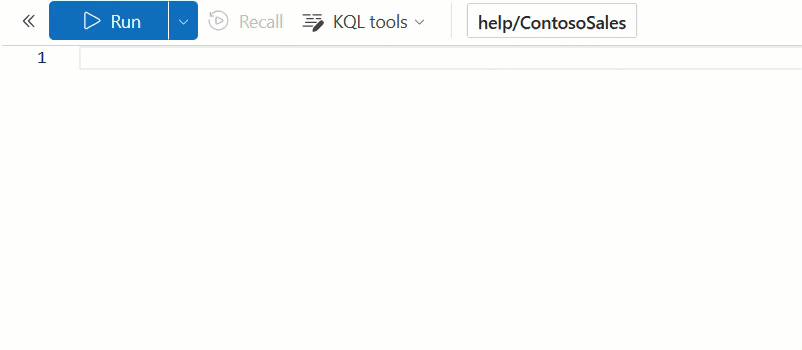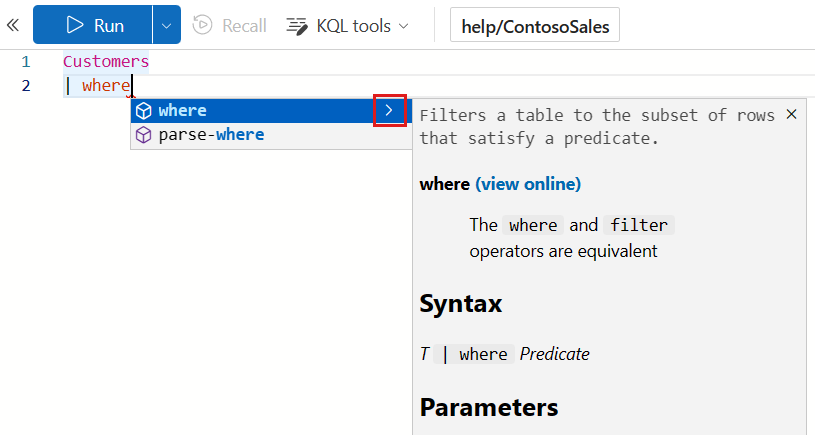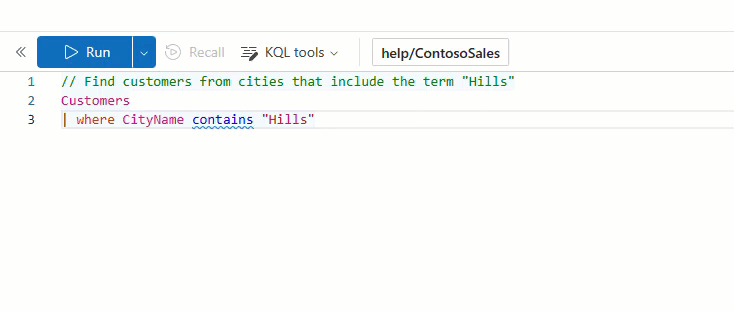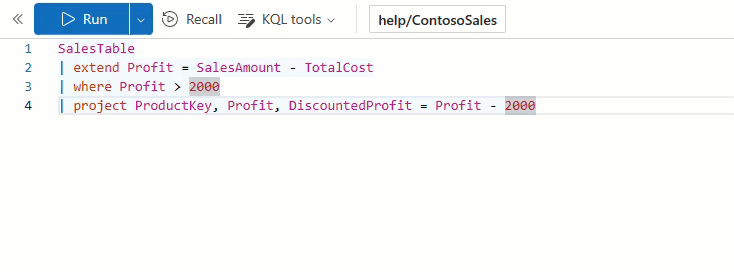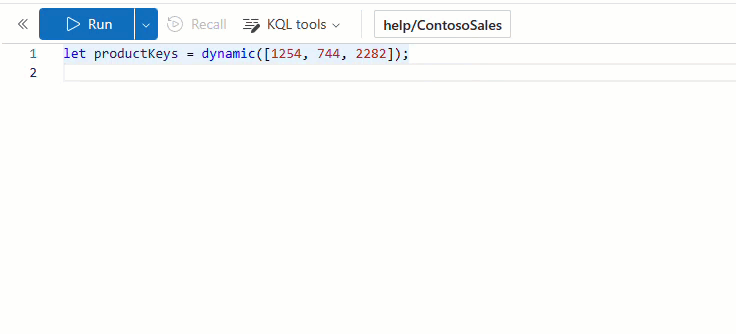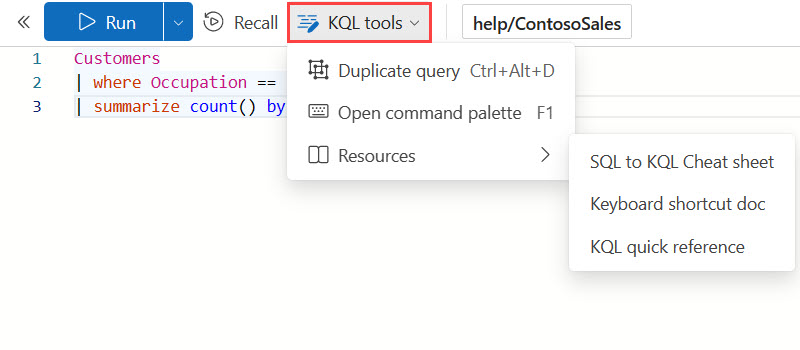Nota
O acesso a esta página requer autorização. Podes tentar iniciar sessão ou mudar de diretório.
O acesso a esta página requer autorização. Podes tentar mudar de diretório.
O editor de consultas de IU da Web do Azure Data Explorer oferece várias funcionalidades para o ajudar a escrever consultas Linguagem de Pesquisa Kusto (KQL). Algumas destas funcionalidades incluem o KQL Intellisense incorporado e a conclusão automática, documentação inline e pop-ups de correção rápida. Neste artigo, vamos realçar o que deve saber ao escrever consultas KQL na IU da Web.
KQL Intellisense e conclusão automática
O editor de consultas tem o KQL Intellisense incorporado que oferece sugestões contextuais para funções e operadores e conclusão automática que conclui as suas consultas para poupar tempo e esforço.
Para utilizar o KQL Intellisense e a conclusão automática:
Comece a escrever uma consulta no editor de consultas.
O KQL Intellisense ativa, apresentando opções pendentes para entidades, operadores, funções e muito mais. Mova-se entre estas opções com as teclas de seta no teclado e selecione uma ao premir Enter ou selecionar a opção com o rato.
Se notar palavras-chave sublinhadas, paire o cursor sobre as mesmas para revelar erros ou sugestões que acionaram o realce.
Ver a documentação inline
O editor de consultas fornece acesso inline à documentação para operadores KQL, funções e comandos de gestão.
Para ver a documentação inline:
Paire o cursor sobre o operador, função ou comando no Intellisense.
Selecione o ícone de seta para a direita para abrir uma pré-visualização inline da documentação.
Nota
A pré-visualização permanece ativa até a fechar ou terminar a sessão, mesmo para outros operadores e funções.
Se quiser abrir a documentação completa no browser, selecione Ver online.
Correção rápida: sugestão de consulta ou aviso
O editor de consultas fornece sugestões e avisos à medida que escreve as suas consultas. A funcionalidade de correção rápida pode ser utilizada para ajustar a consulta com base nestas sugestões e avisos.
Para corrigir uma consulta com base numa sugestão ou aviso:
Paire o cursor sobre o termo para ver a sugestão ou aviso.
Selecione Correção rápida para mostrar as opções de correção rápida disponíveis.
Selecione a opção de correção rápida pretendida.
Dica
Para personalizar as sugestões e avisos que recebe, veja Personalizar definições na IU web do Azure Data Explorer.
Correção rápida: extrair valor para uma variável
A funcionalidade de correção rápida também pode ser utilizada para extrair um valor para uma variável:
Selecione o valor a extrair.
Selecione o ícone de lâmpada ou prima Ctrl + . para abrir as opções de correção rápida.
Selecione Extrair valor.
Correção rápida: Definir funções inline
A funcionalidade de correção rápida também pode ser utilizada para definir uma função inline existente antes da respetiva utilização. Adicionar uma definição de função inline pode ser útil para melhorar a legibilidade e a manutenção das suas consultas.
Para mostrar uma definição de função:
Escreva e selecione o nome da função.
Selecione o ícone de lâmpada ou prima Ctrl + . para abrir as opções de correção rápida.
Para definir a função inline, selecione Inline (função Inline) ou Inline Recursive (função Inline).
Utilizar ferramentas KQL
As ferramentas KQL na barra de ferramentas ajudam-no a duplicar rapidamente uma consulta, a abrir a paleta de comandos ou a aceder à documentação.
Para utilizar as ferramentas KQL:
Na barra de ferramentas, selecione Ferramentas KQL.
Escolha entre opções como Duplicar consulta, Abrir paleta de comandos ou pairar o cursor sobre Recursos para aceder a ligações de documentação. Esta lista inclui recursos como a folha de batoteiras KQL para SQL, atalhos de teclado e documentação de referência rápida do KQL.